怎么用打印机扫描文件 打印机如何扫描文件
更新时间:2024-05-04 14:35:08作者:xiaoliu
打印机作为办公室和家庭必备的设备之一,除了打印文件外,还可以用来扫描文件,怎么用打印机扫描文件呢?其实很简单,只需将要扫描的文件放在打印机扫描仪的玻璃面板上,然后通过打印机上的控制面板或者连接电脑上的扫描软件进行操作即可。通过这种方式,我们可以快速、方便地将纸质文件转换成电子文档,为我们的工作和生活提供更多便利。
步骤如下:
1.一,把打印机和电脑打开。确定好要扫描的文件,把文件翻过来放入打印机复印时的摆放位置。


2.二,盖上打印机的盖子,回到电脑上,右击“我的电脑”,点击最后一项“属性”。
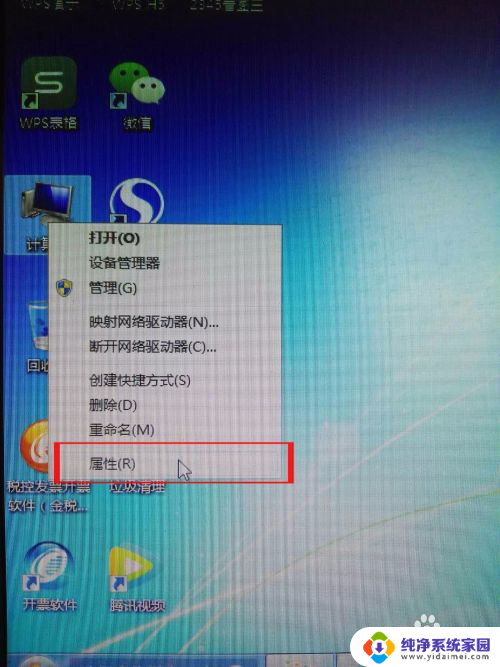
3.三,进入属性后,点击左上方的“控制面板”,然后进入“调整计算机的设置”界面。
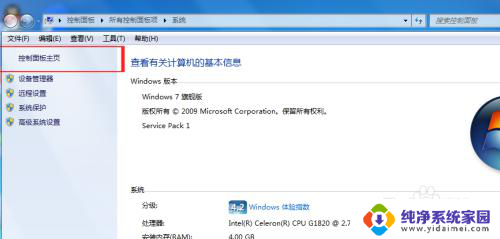
4.四,在打开的界面上,找到“设备和打印机”,点击进入。
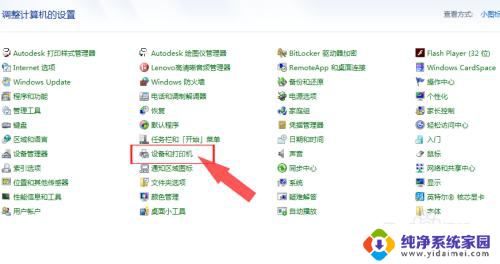
5.五,连接好的打印机都会在左下方有一个标志,所以找到自己连接好的打印机设备。
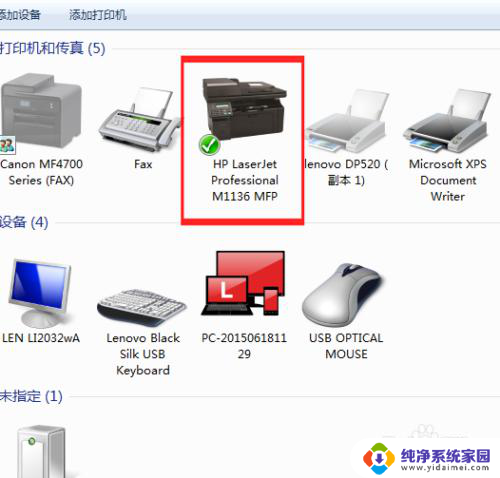
6.六,鼠标放在打印机图标的位置处,右击,出现一个窗口,选择“开始扫描”项目。
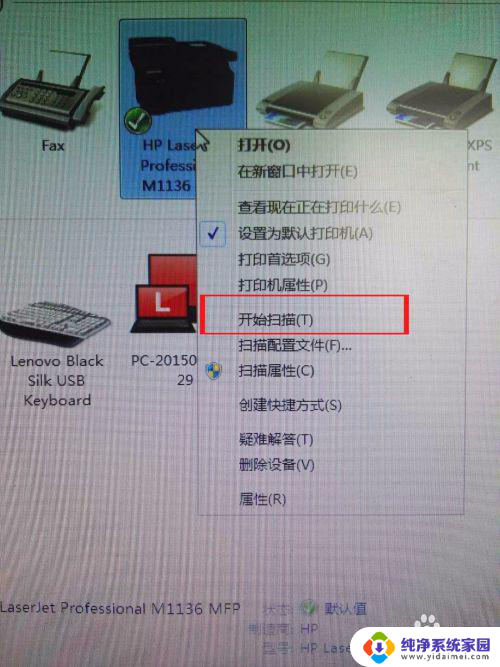
7.七,点击后。会弹出一个界面,点击下方的“预览”,看一下图片效果,太暗或者太亮都可以调整,也可以改变图片分辨率。
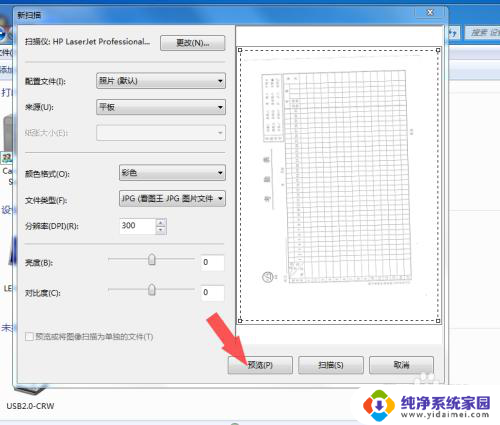
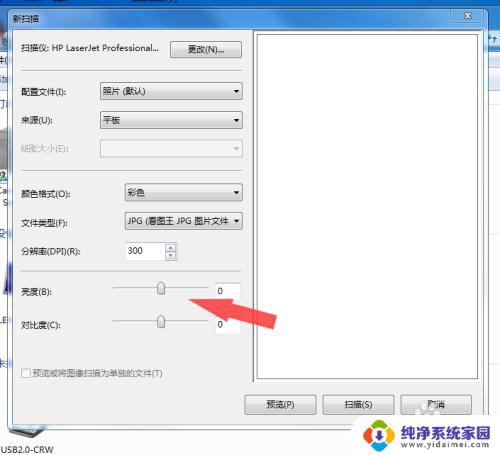
8.八,调整好后,点击“扫描”,电脑会出现一个扫描进度条,等它扫描完就可以了。
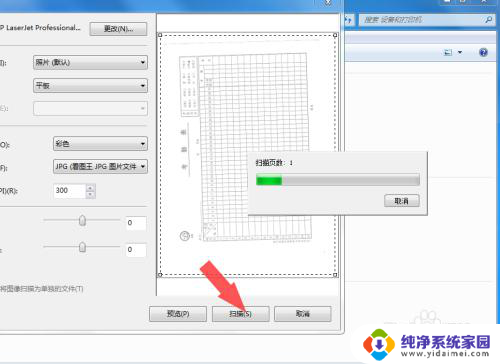
9.九,扫描结束后。电脑右下方有一个对话框跳出来,需要输入文件的保存名,然后确认。
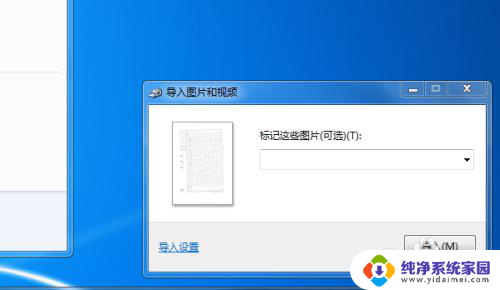
10.十,文件以文件夹形式默认保存在桌面,点击进去就可以看到扫描好的图片了。

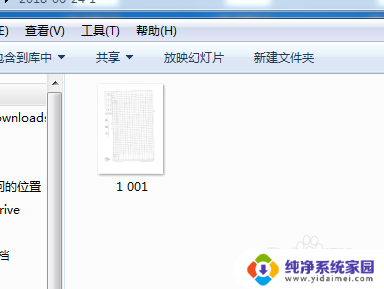
以上就是如何使用打印机扫描文件的全部内容,如果你碰到同样的情况,可以参照我的方法来处理,希望对大家有所帮助。
怎么用打印机扫描文件 打印机如何扫描文件相关教程
- 打印机扫描文件怎么扫描 使用打印机扫描文件的详细教程
- 打印机扫描文件怎么扫描? 打印机如何扫描文件
- 打印机文件扫描 如何用打印机扫描文件到电脑
- pantum打印机怎么扫描 奔图系列打印机如何将文件扫描至电脑
- 打印机扫描路径怎么设置 打印机扫描的文件保存在哪里
- epson扫描功能怎么用 Epson打印机如何扫描文件
- 打印扫描复印 如何在复印机上扫描文件
- canon怎么扫描文件 佳能打印机如何使用扫描功能
- hp1213nf打印机怎么扫描 HP M1213NF 打印机如何扫描文档
- 扫描到电脑怎么扫 打印机扫描文件到电脑教程
- 笔记本开机按f1才能开机 电脑每次启动都要按F1怎么解决
- 电脑打印机怎么设置默认打印机 怎么在电脑上设置默认打印机
- windows取消pin登录 如何关闭Windows 10开机PIN码
- 刚刚删除的应用怎么恢复 安卓手机卸载应用后怎么恢复
- word用户名怎么改 Word用户名怎么改
- 电脑宽带错误651是怎么回事 宽带连接出现651错误怎么办